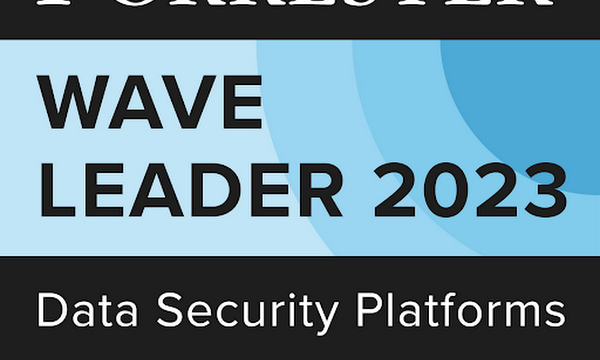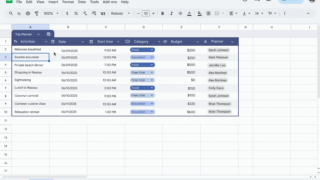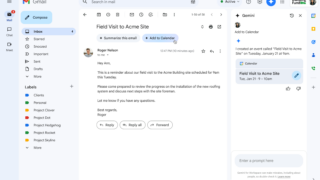クラウド型のオフィススイートとして代表的なGoogle Workspace(旧称 G Suite)とMicrosoft 365は、多くの企業で導入が検討されています。それぞれメール、ドキュメント作成、ストレージ、ビデオ会議など多彩な機能を提供し、生産性向上に寄与するサービスです。
本記事では、日本国内の公式情報をもとに、両者の料金プラン(日本円)と主要機能の違いを詳しく比較します。中小企業やフリーランスにとっての選択ポイント、リモートワークでの使いやすさ、導入・移行の手順、さらに企業規模や業種による導入事例にも触れ、最後に最適な選択のためのポイントを整理します。
1. 価格比較(料金プラン)
まず、Google WorkspaceとMicrosoft 365それぞれの料金プランと価格体系を比較します。どちらもユーザー数に応じたサブスクリプションモデルで、中小企業向けには複数のエディション(プラン)が用意されています。以下に代表的なプランとその価格(税別)をまとめます。
Google Workspaceの料金プラン(日本円)
Google Workspaceでは主に中小企業向けにBusiness Starter、Business Standard、Business Plusの3つのプランがあります(300ユーザー以下対象)。各プランの料金と主な特徴は次のとおりです。
Business Starter
小規模ビジネス向けのエントリープランです。料金は月額800円/ユーザー(年契約)または月額950円/ユーザーで利用できます。
このプランでは各ユーザーに30GBのクラウドストレージが割り当てられ、100人まで参加可能なビデオ会議(Google Meet)やカスタムドメインのGmail(you@yourcompany.com)といった基本機能が利用できます。標準的なセキュリティ機能と管理コンソールも含まれており、中小企業の基本的なニーズに対応しています。
Business Standard
中規模ビジネス向けのスタンダードプランで、Starterの上位版です。料金は月額1,600円/ユーザー(年契約)または月額1,900円/ユーザー。ストレージ容量は各ユーザーあたり2TBに増加し、Google Meetの同時参加上限も150人まで拡大、会議の録画機能やノイズキャンセル機能も利用可能です。
さらにチームでファイルを共有できる共有ドライブや、組織内外のユーザーとチャットできるGoogle Chat、社内情報を横断検索できるCloud Searchなど、共同作業を強化する機能が追加されます。
標準サポートが含まれ、AIを活用した支援機能(Gmailやドキュメント内でのGemini AIアシスタント等)も利用可能です。
Business Plus
ビジネス向けプランの最上位エディションで、大容量ストレージとアーカイブ機能を備えています。料金は月額2,500円/ユーザー(年契約)または月額3,000円/ユーザー。ストレージは各ユーザーあたり5TBに拡大し、Google Meetは最大500人まで参加可能、出席者の確認や会議へのウォーターマーク付与など高度な会議管理機能も利用できます 。
さらに、メールとチャットのアーカイブ・監査を行うGoogle Vaultやデータ損失防止(DLP)機能など、企業のコンプライアンスに必要なセキュリティ機能が含まれます。Business Plusは高度な機能を備えつつも300ユーザーまで利用可能であり、中堅企業や情報管理が重要な業種に適しています(※300名超の場合はエンタープライズプランが別途提供されています)。
Microsoft 365の料金プラン(日本円)
Microsoft 365も中小企業(300ユーザー以下)向けに主要な3プランが提供されています。それぞれBusiness Basic、Business Standard、Business Premiumと呼ばれ、含まれるサービス範囲とセキュリティ機能が異なります。日本円での料金は以下のとおりです(税別、Microsoft公式価格)。
Microsoft 365 Business Basic
クラウドサービス中心のエントリープランです。料金は月額899円/ユーザー(年契約)、または月額1,079円/ユーザー。Business Basicにはオンライン版およびモバイル版のOfficeアプリ(Word、Excel、PowerPoint、Outlook)が含まれますが、デスクトップ版Officeアプリは利用できません。
1ユーザーあたり1TBのOneDriveクラウドストレージ、カスタムドメインのメール(Exchange Online)、Microsoft Teamsによるチャット・オンライン会議機能が含まれ、最大300人までの組織で利用可能です。スパム/マルウェアフィルタや24時間対応の電話/ウェブサポートも提供されており、基本的なビジネスニーズに対応します。
Microsoft 365 Business Standard
オフィスのフル機能を求める中小企業向けの標準プランです。料金は月額1,874円/ユーザー(年契約)、または月額2,249円/ユーザー。Business Basicのすべての機能に加えて、デスクトップ版のOfficeアプリ(Word、Excel、PowerPoint、Outlookなど)を利用可能です。
これによりPCやMacにインストールしたアプリでもオフライン含めOfficeをフル機能で使えます。また、Teamsでのウェビナー開催機能(参加者登録フォームやレポート機能付き)や、新世代のコラボレーションツールMicrosoft Loopの利用、動画編集ツールClipchampの利用権も含まれます。
クラウドストレージ容量はBasicと同じく1ユーザーあたり1TBですが、SharePointを用いたチームサイト/ファイル共有も可能です。Business Standardは社内外で共同作業しながらも、従来型のOffice環境を維持したい企業に適しています。
Microsoft 365 Business Premium
高度なセキュリティ機能まで含んだ上位プランです。料金は月額3,298円/ユーザー(年契約)、または月額3,958円/ユーザー。Business Standardの全機能に加え、企業向けの高度なID・デバイス管理機能が付加されています。
具体的には、Azure ADによる多要素認証や条件付きアクセス等の高度なIDアクセス管理、Microsoft Defenderによるウイルスやフィッシング攻撃対策、モバイル端末やPCを統合管理するIntune(エンドポイント管理)によるデバイス保護、およびOfficeドキュメントやメールに対する情報漏えい防止(機密情報の検出・分類・保護)機能が利用可能です。
これらにより、中小企業でもエンタープライズ並みのセキュリティ統制を実現できます。ストレージ容量やOfficeアプリ利用可能台数(1アカウントにつき最大5台までインストールなど)はStandardと同様ですが、より安全にクラウド活用したい企業向けのプランです。
追加費用・オプション
両サービスとも、基本的なサポートはプラン料金に含まれています。Google Workspaceはすべての有料プランで標準サポートを提供しており、管理者は管理コンソールから24時間体制で英語または日本語のサポートに問い合わせ可能です(重要度P1の問題などの場合)※。
Microsoft 365も全プランで電話やWebによるサポートが提供されており、必要なときに問い合わせることができます。いずれも追加料金なしで利用できる標準サポートであり、問題解決のためのナレッジベースやコミュニティも充実しています。
※より手厚いサポートが必要な場合、Google Workspaceには有償のエンハンストサポートやプレミアムサポートが、MicrosoftにもPremierサポートなどが別途用意されています。ただし通常の中小企業利用であれば標準サポートで十分対応可能です。
機能面のアドオンとしては、Microsoft 365では最近リリースされたAI支援ツール「Microsoft 365 Copilot」を追加購入できます(1ユーザーあたり月額数千円の追加費用で提供予定)。Google Workspace側もAIチャットボット「Gemini」アプリや各種AIアシスタント機能をプラン内で提供開始しています(現状追加料金なしで利用可能な範囲もあります)。
また、両サービスともストレージの追加購入オプションや、電話会議システム(PBX連携や通話プラン)等のオプションが存在しますが、一般的な利用では基本プラン内で賄えることが多いでしょう。
月額料金と機能まとめ
比較のため、Google WorkspaceとMicrosoft 365の同規模時の費用を並べています。
| 項目 | Google Business Starter | Google Business Standard | Google Business Plus | Microsoft 365 Business Basic | Microsoft 365 Business Standard | Microsoft 365 Business Premium |
|---|---|---|---|---|---|---|
| 月額(年契約) | \800 | \1,600 | \2,500 | \899 | \1,874 | \3,298 |
| クラウドストレージ容量 | 30GB | 2TB | 5TB | 1TB | 1TB | 1TB |
| 特徴 | 費用を抑えたプラン。 Gemini(AI)は限定的 | 電子署名や予約フォーム、Gemini(AI)がフルで使える | コンプライアンスに必要なセキュリティ機能が充実 | 費用を抑えたプラン。 OfficeはWeb版のみ | デスクトップ版のOfficeが利用可能 | 企業向けの高度なID・デバイス管理機能 |
※上記は税抜価格の試算です(実際には別途消費税が加算されます)。
エントリープラン同士ではGoogle Workspace Starter(30GBストレージ制限あり)よりMicrosoft 365 Basic(1TBストレージ付)の方がコストが若干低く、逆に最上位プラン同士ではGoogle Business Plusの方がMicrosoft Business Premiumよりもコストが低めです(セキュリティ機能の充実度など提供価値の差による)。
このように、ユーザー数と必要機能によってトータルコストは変動します。自社の規模で各プランを利用した場合の費用をシミュレーションし、予算に見合うかどうかも重要な検討ポイントになります。
2. 機能比較(主要アプリとサービスの違い)
次に、Google WorkspaceとMicrosoft 365に含まれる主要なアプリケーションや機能の違いを比較します。どちらのサービスも、メール、カレンダー、オフィス文書作成、ファイル保存、ビデオ会議、チャットといった日常業務に必要なツールを包括的に提供していますが、使い勝手や機能のアプローチに違いがあります。以下、いくつかの観点で両者を比較します。
メール(Gmail vs Outlook)
どちらも独自ドメインのメールアドレスを利用でき、強力なメール機能を提供します。
【Google Workspace】ではウェブメールのGmailが利用可能で、シンプルなUIと強力な検索機能、スレッド(会話)表示などが特徴です。ブラウザやスマホアプリでどこからでもアクセスでき、迷惑メールフィルタの精度も高いです。管理者は独自のメールルーティングやフィルタルール、キーワード監査なども設定できます。
一方【Microsoft 365】ではOutlook(Exchange Online)が利用され、Outlookクライアント(PC版)やウェブ版Outlookからメールを扱えます。従来からメールクライアントとしてOutlookに慣れ親しんだユーザーが多く、日本企業ではOutlook+Exchangeの組み合わせが長年標準でした。
Outlookはフォルダ分類や豊富な機能(メール分類ルール、カテゴリ、共有メールボックス等)を備えます。基本的な送受信やカレンダー招待などは両者とも共通ですが、Gmailはシンプルで高速な操作感、Outlookは統合ツールとしての高機能さという傾向があります。
なお、両サービスともメールボックス容量は各プランのストレージ枠内で運用されます(Google Starterは30GBまで、Microsoftは全プラン50GB以上のメールボックス容量設定)。
ドキュメント作成(Googleドキュメント vs Microsoft Word)
文書作成については、Google WorkspaceにはGoogleドキュメント、Microsoft 365にはWordが含まれます。
Googleドキュメントはブラウザ上で動作するクラウドベースのワープロで、複数人でのリアルタイム編集が容易にできることが最大の特徴です。変更履歴は自動保存され、編集者ごとの変更箇所が即座に反映・共有されます。
一方、Microsoft Wordはデスクトップアプリとして長年使われてきた強力なワープロソフトで、洗練されたレイアウト機能やスタイル設定、差し込み印刷、マクロ機能など高度な機能を備えています。
共同編集もWord OnlineやOneDrive上の共有ドキュメントを使うことで可能ですが、Googleドキュメントほどシームレスではない場合があります。ただしWordには変更履歴の記録(いわゆる「変更履歴・レビジョン」機能)やコメント機能が充実しており、従来のドキュメント校閲プロセスに適しています。
Googleドキュメントにも「提案モード」(Wordの変更履歴に近い機能)はありますが、Wordのような細かな書式設定や高度なレイアウト機能はやや簡素です。互換性の点では、Googleドキュメントは.docxファイルのインポート/エクスポートに対応しますが、レイアウトが崩れることもあります。逆に、Wordはオフラインでも使える利点があります。
まとめると、手軽な共同編集を重視するならGoogleドキュメント、高度な編集機能やOffice互換を重視するならWordが優位と言えます。
表計算(Googleスプレッドシート vs Microsoft Excel)
表計算ソフトでは、Google WorkspaceはGoogleスプレッドシート、Microsoft 365はExcelを提供します。
Googleスプレッドシートはクラウド上で複数人が同時に編集でき、関数計算やグラフ作成、簡易的なピボットテーブル機能など一般的な表計算ニーズに応えます。スクリプト言語としてGoogle Apps Scriptを使った自動処理も可能です。しかし、Excelと比較すると非常に高度な分析(パワーピボット、統計解析)、マクロ(VBA)や外部データ連携などの専門機能は限定的です。
Excelはビジネス現場で広範囲に利用されており、複雑な関数やマクロによる業務シートが多数存在します。Excel Onlineによりブラウザ経由の共同編集も近年可能になりましたが、マクロや一部の高度機能はオンライン編集時に制限があります。
単純な予算表やリスト管理であれば両者遜色ありませんが、Excelは高度な分析ツールとして定評があり、業務で作成済みの.xlsmファイル(マクロ付Excel)などを活用する場合はMicrosoft 365が必要となるでしょう。一方、日常業務で軽量な共同編集をするにはGoogleスプレッドシートの手軽さが魅力です。
プレゼンテーション(Googleスライド vs Microsoft PowerPoint)
資料作成では、Google WorkspaceのGoogleスライドとMicrosoft 365のPowerPointが対応します。
Googleスライドはブラウザベースで共同編集に優れ、シンプルなテンプレートや画像・動画埋め込み、アニメーション機能など基本を網羅しています。
PowerPointは高度なデザイン機能(詳細なアニメーション設定、スライドマスター、動画編集など)を備え、ビジネスプレゼン資料作成で広く使われます。PowerPointもオンライン版や共同編集機能がありリアルタイム編集は可能ですが、Googleスライドほど動作が軽快ではないケースもあります。
凝ったデザインや複雑なレイアウトが必要な資料はPowerPointが適していますが、シンプルな提案資料をチームですぐ作る場合はGoogleスライドの方がスピーディに進められるでしょう。なお、どちらのサービスもテンプレートが豊富に用意されており、非デザイナーでも一定水準の見栄えの資料が作成可能です。
ビデオ会議(Google Meet vs Microsoft Teams)
オンライン会議機能にも両者のアプローチの違いがあります。
Google WorkspaceにはGoogle Meetが含まれ、ブラウザやモバイルアプリで手軽にビデオ会議を開催できます。参加者上限はプランによって異なり、Business Starterで100人、Standardで150人、Plusでは500人が同時参加可能です。画面共有や録画(Standard以上)、ブレークアウトルーム、投票・Q&A機能など会議を円滑に行う機能を備えています。Googleカレンダーと連携して会議リンクを発行できる点も便利です。
一方Microsoft 365ではMicrosoft Teamsがビデオ会議を担います。Teamsは単なる会議ツールにとどまらず、社内チャットやコラボレーション基盤としての役割も持つ包括的なプラットフォームです。Teamsでの会議参加者上限は標準で300人程度(Microsoft 365 Business利用時)で、ウェビナー形式では最大1,000人の視聴参加も可能です。会議機能としては背景ぼかし、画面共有、録画、ブレークアウトルーム、手を挙げる機能など一通り揃っています。
特筆すべきは、TeamsはOutlook予定表やTeams内のチャット/チャンネルと連動しており、会議前後の文脈を含めた継続的なコミュニケーションを促進できる点です。純粋なビデオ会議の使いやすさは拮抗していますが、Google MeetはシンプルでURLを共有するだけで参加可能、Teamsは組織内のコラボハブとしての一体感が強みと言えます。
チャット・共同作業(Google Chat/Spaces vs Microsoft Teams)
上記のビデオ会議同様、チャット機能はGoogleでは「Google Chat」(旧Hangouts Chat)が、Microsoftでは「Teams」のチャットが該当します。
Google Chatは1対1メッセージやグループチャットに対応し、Spaces(スペース)と呼ばれるチャットルームでグループの会話を蓄積できます。シンプルなUIでGmailやGoogle Meetとの連携もスムーズですが、外部サービスとの連携(Botなど)は限定的です。
一方、Microsoft Teamsのチャット機能はSlackに似た高度なチャンネルベースのチャットを提供し、メッセージへのスレッド返信、スタンプ、ファイル共有、Wikiタブ設置など多彩なチームコミュニケーションを実現します。
Teamsはチャット・音声通話・ビデオ会議・ファイル共有を単一アプリで完結させるデザインであり、メンバーを追加したチーム(グループ)ごとにSharePointサイトやOneNoteメモなども裏で統合されています。
対してGoogleでは各機能が比較的独立(Chatで会話、Driveでファイル、Meetで会議)していますが、その分シンプルで使いやすいとも言えます。組織横断のチャット基盤を重視するならTeams、シンプルなチャット連絡ができれば十分ならGoogle Chatで事足りるでしょう。
ストレージ(Google ドライブ vs OneDrive/SharePoint):
ファイル保存については、Google WorkspaceはGoogle ドライブを中心に、Microsoft 365はOneDriveおよびSharePointで提供します。
Google Driveは各ユーザーに割り当てられた容量内で自由にファイルを保存し共有できます。前述のとおり容量はプランによって1ユーザーあたり30GB~5TBです。Drive上のファイルは基本的にクラウド上で閲覧・編集され(Microsoft形式ファイルもDrive上でGoogle編集可能)、複数人での同時編集も容易です。共有ドライブ機能(Standard以上)を使えば、ファイルの所属を個人ではなく組織単位にでき、メンバー変更時の引き継ぎも簡単です。
一方、Microsoft側では個人用領域にOneDrive(1TB/ユーザー)が割り当てられます。そして組織・チームでのファイル共有にはSharePointを利用します。Teams経由でファイル共有すると自動的に裏側はSharePointに保存されます。SharePointは高度な権限管理や大容量ファイル、社内ポータル構築など企業向け機能を備えています。
容量面では、Microsoft 365 BusinessプランではSharePoint全体で1TB + ユーザー数×10GBの共有ストレージが組織に提供されるため、例えば50ユーザーなら1.5TBが組織共有容量として使えます(OneDriveとは別に)。容量上限の違いを見ると、エントリープランではGoogleの30GBに対しMicrosoftは合計1TB以上と差がありますが、上位プランではGoogleの方がユーザー当たり容量が大きいです。
大容量の動画ファイルや設計データを扱う場合はGoogle Business Plusの5TBなどが有利ですが、通常のドキュメント中心なら1TB/ユーザーでも十分なケースが多いでしょう。ファイルの同期クライアントも両者提供しており、PC上のフォルダとクラウドを同期可能です(Google Drive for desktop、OneDriveクライアント)。
セキュリティ機能と管理ツール
ビジネス利用において重要なセキュリティと管理機能も比較が必要です。多要素認証(MFA)はGoogle Workspace・Microsoft 365ともにサポートされ、ユーザーはログイン時に追加確認(スマホ承認やコード入力)を設定可能です。Googleは独自の2段階認証やセキュリティキー(FIDOキー)にも対応しており、MicrosoftもAuthenticatorアプリやSMSコードによるMFAが利用できます。
管理者向けコンソールについては、Google Workspaceでは管理コンソールという統一UIからユーザー管理、グループ管理、サービスの有効/無効設定、デバイス管理(モバイル端末の遠隔ワイプ等)まで一元管理できます。
Microsoft 365ではMicrosoft 365管理センターを中心に、Azure AD管理ポータルやエンドポイント管理(Intune)ポータルなど複数の管理ツールを使いますが、Office 365系サービスの設定やライセンス管理は一元的に可能です。
セキュリティ面の高度機能として、Google Workspace Business Plusには前述のとおりGoogle Vault(メールやChatの監査・保持)やDLP(データ損失防止)が含まれ、内部不正防止やコンプライアンス対応を支援します。
Microsoft 365 Business PremiumにはAzure AD PremiumやDefender for Office 365相当の機能が含まれ、危険なメール添付の自動検出隔離や条件付きアクセスによるログイン制御、デバイスの持ち出し制限などが可能です。
どちらも標的型攻撃メール対策や内部データ漏えい対策など、企業ニーズに応じて高度な設定ができる点は共通ですが、その実装アプローチが異なると言えます(Googleはシンプルな設定項目でオン/オフ、Microsoftは細かな条件ルール設定を作り込める柔軟性があるなど)。総じて、基本的なセキュリティ対策は両者とも標準搭載し、必要に応じて上位プランで強化できる仕組みです。
以上のように、Google WorkspaceとMicrosoft 365はいずれも包括的な機能を持ちながら、それぞれ強みとする領域があります。Google Workspaceはシンプルさとリアルタイム共同編集に強みがあり、Microsoft 365はOffice互換性と高度なビジネス機能に強みがあります。
次のセクションでは、これらの違いを踏まえて導入時の選択ポイントを整理します。
3. 選択のポイント(どちらが自社に適しているか)
中小企業やフリーランスがGoogle WorkspaceとMicrosoft 365のどちらを選ぶべきか検討する際、以下のポイントに注目すると判断の助けになります。
企業規模と社内リソース
小規模企業やIT専門人材が少ない組織では、セットアップや運用が比較的容易で直感的に使えるGoogle Workspaceが好まれる傾向があります。Google Workspaceは基本的にウェブブラウザさえあれば利用でき、ソフトウェアのインストールやバージョン管理の手間が不要です。
一方、中規模以上で既存システムとの統合を重視する企業ではMicrosoft 365が適しています。特にWindows PCやActive Directoryをすでに活用している環境では、Microsoft 365を導入することで社内認証やデバイス管理との連携がスムーズです。例えば、既存のWindowsサーバー環境やOfficeライセンス資産を持つ企業がMicrosoft 365に移行すれば、オンプレミスからクラウドへの段階的移行(ハイブリッド展開)が可能で、社員の使い慣れたツールをそのままクラウド化できます。
機能ニーズと業務スタイル
普段からOfficeファイルを多用する業務(経理での複雑なExcel、広報での凝ったPowerPointなど)はMicrosoft 365を選ぶメリットが大きいです。Microsoft 365 Business Standard以上であれば従来通りのWord/Excel/PowerPointのフル機能を使え、ファイル互換性の問題がほとんど生じません。
逆に、常にチームで同時編集しながら文書やスプレッドシートを作成するワークスタイルであればGoogle Workspaceが向いています。Googleのリアルタイム共同編集はストレスが少なく、コメントでディスカッションしながら資料をまとめるといったコラボレーションが得意です。
また、現場スタッフがモバイルで手軽に情報共有するような用途(例: 店舗スタッフがタブレットで報告書を共有)では、Google WorkspaceのシンプルなUIの方が教育コストが低く導入しやすい場合があります。
モバイルワーク・リモートワークでの使いやすさ
両サービスともモバイルアプリを提供しており、スマートフォンやタブレットでメール確認やドキュメント編集、オンライン会議が可能です。
Google Workspaceはブラウザベースのため端末を問わず同じ操作感で利用でき、オフィス以外の場所でもGoogleアカウントにログインすればすぐに業務を再開できます。オフライン環境でも、事前にオフライン用に同期しておけばGmailやドキュメント編集が可能です。
Microsoft 365はマルチデバイス(1ユーザーにつき5台までインストール可)を想定しており、PC・タブレット・スマホにOfficeアプリを入れてシームレスに切り替えて作業できます。ただしモバイル上で高度な編集をするには画面サイズの制約もあり、実用上は閲覧や軽微な編集が中心となります。
リモートワーク下でのオンライン会議については、先述の通りMeetもTeamsも高機能なため大差はありませんが、「常時接続の仮想オフィス」的にチャットや通話を継続する使い方にはTeamsが向いています。一方、取引先との都度の会議開催にはMeetのシンプルさが便利です。インターネット環境があればすぐ業務可能という点は両者共通ですが、Googleは完全クラウド志向、Microsoftはローカルアプリとクラウドのハイブリッドというアプローチの違いが存在します。
既存のIT環境との親和性
社内にWindows PCが多くOfficeソフトも購入済みであれば、その延長線上にあるMicrosoft 365は親和性が高いです。ファイル形式が同じであることはもちろん、ExcelマクロやAccessデータベースなど既存システムがそのまま活かせます。既存のActive DirectoryとAzure ADを連携させ、シングルサインオン環境を構築するといった企業統合も容易です。
一方、MacやChromebookを使うユーザーが多い、あるいは従来からGmailやGoogleカレンダーを利用しているといったケースではGoogle Workspaceの方が自然に受け入れられるでしょう。例えばデザイン会社などMac環境主体の企業では、Microsoft 365のWindows特有の機能はあまりメリットとならず、Google Workspaceの方がデバイス非依存で運用できます。
また、既存メールサーバーが老朽化している場合など、思い切ってGoogleに移行することでシステム管理負荷を一掃するという選択もあります。逆に、社内に専門システム(Lotus Notes/Dominoや古いグループウェア)がある場合は、その置き換えとして機能の近いMicrosoft 365を選ぶ方が移行がスムーズなこともあります(ワークフロー機能やNotes DBの移行にはSharePointの方が適している等)。
コストとライセンス
最後にコスト面のポイントです。既述の通り、両者の価格差はプランによって異なります。最低コスト重視なら、年額で比較した1ユーザーあたり月額料金はGoogle Workspace Starterが800円、Microsoft 365 Basicが899円とほぼ同水準です。ただStarterはストレージ30GBの制限があるため、より実用的なプラン同士(Google Standard vs M365 Standard)では月額1,600円 vs 1,874円程度とこちらも僅差です。
つまり、コストだけで優劣は決めにくいのが実情です。むしろ、自社にとって必要な機能が含まれるプランか、無駄な機能にお金を払っていないかを考慮すべきです。例えば「Officeは閲覧できれば十分で、高度な編集はしない」という社員が多いならGoogle Workspaceでコスト削減できるかもしれませんし、「メールと予定表だけクラウド化したい」という目的ならMicrosoft 365 Business Basicで安価に目的を果たせます。
反対に「高度なセキュリティ対策が必須」ならGoogle Business PlusやMicrosoft Business Premiumに投資する価値があります。このように自社の要件を満たす最小のプランを選ぶことが重要であり、その上で両者を比較するとよいでしょう。
4. 導入・移行手順と導入事例
次に、実際にGoogle WorkspaceやMicrosoft 365を導入する際の手順の概要と、日本企業での導入事例について説明します。
導入・移行手順の概要
Google Workspace導入の流れ
新規にGoogle Workspaceを導入する場合、まずGoogleの公式サイトからトライアル登録を行い、管理用のアカウントを作成します。次に、管理コンソール上で自社のドメイン(会社のメールドメイン)を登録し、DNS設定でGoogleから提示されたトークンを追加してドメイン所有の確認を行います。
所有確認後、メールやユーザーアカウントを作成し、必要に応じて組織構造(部署ごとのグループ)を設定します。既存のメールデータを移行する場合、Google Workspaceにはデータ移行ツールが用意されており、他のIMAPメールサーバーやMicrosoft Exchangeからメール、カレンダー、連絡先をインポートできます。
また、ドキュメント類はユーザー各自がGoogleドライブにアップロードするか、管理者がサードパーティ製ツールで一括移行する方法もあります。メールシステムの切り替え時には、旧システムとGoogleを並行稼働させてメールを二重受信する期間を設けると安全です(MXレコードを切り替える前に転送設定等で対応)。
最後に、各ユーザーへ初期パスワードを案内し、ログイン・利用トレーニングを実施します。Google Workspaceはブラウザでアクセスするためクライアントインストール作業は不要ですが、Outlook等のメーラーを引き続き使う場合はGoogle Syncツールのセットアップが別途必要です。
総じて、Google Workspace移行は比較的シンプルで、短期間で完了するケースが多いです(メールアーカイブの移行量によっては時間要)。公式のオンラインガイドやサポートも充実しており、中小企業であれば数日〜1週間程度で主要機能の移行が可能です。
Microsoft 365導入の流れ
Microsoft 365を導入する場合も、まずは管理者用のテナントを作成し、自社ドメインを登録することから始まります。ドメインのDNSにTXTレコードを追加して所有権を確認し 、その後Exchange Online(メール)、SharePoint/OneDrive(ファイル)、Teams(コミュニケーション)など利用サービスの初期設定を行います。
既存のメールがオンプレミスExchangeサーバーの場合は、Exchangeハイブリッド構成を組んで段階的にメールボックスをクラウドに移行する方法があります。小規模であればIMAP経由でメールのみインポートしたり、PSTエクスポートしてOutlook経由でインポートすることも可能です。
Office 365から提供されるデータ移行サービス(メール、ファイル用)も利用できます。また、Active Directoryを社内で運用している企業は、Azure AD ConnectツールでオンプレADとMicrosoft 365を同期させると、既存ユーザーアカウントやパスワードを引き継ぎできます。これによりシングルサインオン環境が実現し、ユーザーは今まで通りの資格情報でクラウドサービスにアクセス可能になります。
クライアントPCへのOfficeアプリのインストールも必要に応じて展開します(Microsoft 365 Appsプランの場合)。セットアップ後、ユーザーへの展開では、Teamsの使い方研修やOneDriveへのファイル移行などの啓蒙も大切です。Microsoft 365導入は、多機能ゆえに移行計画に含める要素が多い傾向にありますが、その分移行後に得られる統合効果も大きいでしょう。
移行期間中はメールの二重配信設定や、重要ユーザーデータのバックアップ確保などを行い、安全に切り替えます。適切に計画すれば中小企業で数週間、オンプレAD連携や段階移行を行う中堅企業でも数ヶ月スパンで無理なく移行できます。
どちらのサービスも、認定パートナー企業が導入支援サービスを提供しています。自社でノウハウが不足している場合、パートナーに相談することでスムーズにクラウド移行を進めることが可能です。GoogleもMicrosoftも国内に専任の技術サポートやエンジニアコミュニティがあるため、導入後の運用サポートも安心です。
導入事例(日本国内)
日本国内におけるGoogle WorkspaceとMicrosoft 365の導入事例を見ると、その企業規模や業種によって選択が分かれていることがわかります。
Google Workspaceの導入事例
たとえば、大手企業では全日本空輸(ANA)が2013年に約49,000名分のGoogle Apps(当時)アカウントを導入したことで話題になりました。従来の自社メールシステムからクラウドメールへの刷新を通じて、場所を選ばないコミュニケーションや大容量ストレージ、リアルタイム共同編集による業務効率化を実現したと報告されています。このケースは、日本国内最大規模の導入例の一つであり、Google Workspaceが大企業でも採用に耐えうることを示しました。
また、中小企業でもITスタートアップやWebサービス企業を中心にGoogle Workspaceを採用する例が多く見られます。例えば、あるベンチャー企業では「社内外とのコラボレーションにGmailとドキュメントが欠かせない」としてGoogle Workspaceを導入し、VPN無しで全社員が在宅勤務できる環境を短期間で整備しました(※社名非公開の事例)。また、教育機関や非営利団体でも、低コストで管理が楽なGoogle Workspace(Educationエディション含む)が広く普及しています。
Microsoft 365の導入事例
日本企業では依然としてMicrosoft系のグループウェア採用が多数派であり、Microsoft 365も多くの企業で導入が進んでいます。例えば、事務機器大手のリコーでは社内IT基盤の刷新の一環として、国内外の全社員約8万人にMicrosoft 365を導入しました。
このように数万規模の全社展開でも、メール・ファイル・コミュニケーションを統合できるMicrosoft 365は有力な選択肢です。また、製造業や金融業などの大企業は、既存のWindows/Office文化を踏襲しつつセキュリティを強化できる点を評価してMicrosoft 365(特にEnterprise E3/E5プラン)を採用する傾向があります。
一方、地方の中小企業でもMicrosoft 365 Businessを導入する例が増えています。例えば地方の老舗メーカーA社では、以前はメールサーバー管理やOfficeソフト更新に手間がかかっていたため、Microsoft 365 Business Standardに切り替えてIT管理工数を削減しつつ、最新Officeを常に利用可能にしました。このように、既存資産を活かしつつクラウド化したい企業にMicrosoft 365はフィットしやすいと言えます。
選択の傾向
総じて、ベンチャー・IT系企業や教育分野ではGoogle Workspace採用例が多く、製造・金融・官公庁など伝統的企業ではMicrosoft 365採用例が多い傾向があります。ただし最近ではその境界も曖昧になりつつあり、大企業でも部門単位でGoogle Workspaceを使ったり(プロジェクトベースでGoogleを活用)、中小企業でもMicrosoft Teamsを使って他社と連携したりと、共存利用のケースもみられます。
「どちらか一方だけ」というより、適材適所で両方のサービスを使い分ける柔軟性も重要になっています。実際、Google WorkspaceとMicrosoft 365を併用し、社員は好きな方を選べるようにしている企業もあります(メールはGmailだがOfficeファイル編集はデスクトップ版Excelを使う、など)。自社のIT戦略や社員のデジタルスキル状況に応じて、事例を参考にしながら最適な導入形態を検討すると良いでしょう。
5. まとめ:違いの整理と選定の指針
最後に、Google WorkspaceとMicrosoft 365の主要な違いを整理し、選定のための指針をまとめます。
価格とプラン体系
両者とも中小企業向けに月額数百円から利用でき、年払い契約でコストを抑えることができます。Google Workspaceはシンプルな3プラン構成(Starter/Standard/Plus)でストレージ容量や会議参加人数などの違いが明確です。
一方Microsoft 365はBasic/Standard/Premiumに加えOfficeアプリ単体プランやエンタープライズプランもあり、選択肢が多い反面少し複雑です。費用面では双方で大きな差はなく、ユーザー数に応じて総費用が直線的に増加します。したがって純粋なコスト比較では決め手に欠けるため、自社に必要な機能に対してどちらが費用対効果に優れるかで判断すべきです。
例えば、Googleの方がストレージ容量あたりのコストは有利なケースがあり、Microsoftの方がOfficeライセンス込みで考えると割安なケースもあります。
機能と使い勝手
Google Workspaceは「クラウドネイティブでリアルタイム共同編集が当たり前」の世界を提供し、シンプルさ・軽快さが武器です。メールやドキュメント、スプレッドシートの基本機能は直感的に使え、インターネット環境さえあればデバイスを問わず仕事ができます。
対してMicrosoft 365は「豊富な機能と統合性」で勝り、特にOfficeアプリの完成度やTeamsによる包括的コラボレーションが強みです。Word/Excelを使い慣れたビジネスパーソンにとっては学習コストが低く、既存の社内ファイル資産をスムーズに引き継げます。UIの好みや社内カルチャーも選択に影響するでしょう。全員がGoogle製品に抵抗なく順応できるならWorkspaceで問題ありませんし、逆に「やっぱりExcelじゃないと困る」という声が根強ければMicrosoftを選ぶ方が現実的です。
共同編集とコミュニケーション
チームでの同時編集作業が日常的であればGoogle Workspaceが快適ですが、チャット・会議・ドキュメント管理を一元的に行いたい場合はMicrosoft Teamsのエコシステムが有利です。Meet vs Teamsについては、参加者の社外率が高いミーティングはMeet(ゲスト参加が簡単)、社内プロジェクトの継続打ち合わせはTeams(議事録や資料を一箇所で管理)といった使い分けも考えられます。いずれにせよ、コラボレーションのやり方に合わせて選択することが重要です。
セキュリティと管理
セキュリティ要件が高い組織では、Microsoft 365 Business PremiumやEnterprise E5等で提供される高度機能(デバイス制御、Threat Protectionなど)の方が細かなポリシー策定が可能です。一方、Google Workspaceもシンプルな設定で高い安全性を実現でき、標的型攻撃対策や情報漏えい対策を支援する機能を備えています。
管理者の運用方針によって、きめ細かくチューニングできるMicrosoftか、わかりやすい設定項目で運用しやすいGoogleかの好みが分かれるでしょう。中小企業で専門のIT管理者がいない場合はGoogleのシンプルさが魅力で、専門部署がある規模ならMicrosoftで細部まで管理する方が安心感があるかもしれません。
導入・移行とサポート
新規導入のハードルは、どちらも大きく下がっています。過去には「社内のOffice文書資産があるから…」とクラウド化を躊躇したケースもありましたが、現在は移行ツールやパートナーサービスも整っており、短期間で安全に移行するノウハウが蓄積されています。自社の状況に応じて無理のない計画を立てれば、Google WorkspaceでもMicrosoft 365でも円滑に導入できます。
また国内ユーザーが多いだけに、分からないことはネット上のコミュニティやQ&Aで解決しやすいのも両者共通です。強いて言えば、Office製品の歴史が長い分Microsoft関連の情報は潤沢ですが、Google Workspaceも公式ヘルプやユーザー会が充実しています。
最後に、コストシミュレーションを意思決定に活用することも重要です。年間IT予算に占めるSaaS費用がシビアな場合、例えば「5年後に社員数が倍になると仮定して費用はどこまで増えるか」「他のソフト費用を削減してトータルではプラスかマイナスか」といった視点で比較しましょう。単純な比較では互角の両サービスですが、自社の未来像にフィットする方を選ぶことで、投資対効果を最大化できます。
まとめると、Google WorkspaceとMicrosoft 365の選択は「現場の働き方に合わせてツールを選ぶ」ことに尽きます。双方とも信頼性やセキュリティは十分確保された実績あるサービスです。
自社の業務フローや社員スキル、他システムとの相性を総合的に勘案し、本記事で述べた価格・機能の違いを踏まえて判断してください。場合によっては両者を試用(Google Workspaceは14日間無料トライアル、Microsoft 365も1ヶ月試用が可能です)し、実際の使い勝手を比較することをお勧めします。適切な選択によって、クラウドオフィス環境が皆様のビジネスの生産性向上に大きく寄与することでしょう。